Если для работы сервера с ОС Windows требуются дополнительные драйверы, вы можете добавить их в шаблон ОС. Для добавления драйверов потребуется ПК или виртуальная машина (ВМ) с ОС Windows. ПК или сервер с ВМ может находиться вне локации. Основное требование — возможность загружать файлы с вашего рабочего места.
В статье рассматривается пример добавления драйверов в шаблоны ОС Windows 10 и Windows Server 2012 R2, 2016, 2019, 2022. Для изменения шаблонов используется утилита DISM.
Подготовка
- Подготовьте ПК (ВМ) с ОС Windows. Системные требования:
- версия ОС — Windows 10 и выше, Windows Server 2016 и выше;
- дисковое пространство — не менее 70 ГБ для каждого редактируемого шаблона.
- Создайте копии шаблона ОС. Как скопировать шаблон см. в статье Создание собственного шаблона.
- Скачайте копии шаблонов на ПК (ВМ) с ОС Windows:
scp root@<IP_сервера>:/opt/ispsystem/dci/os_templates/имя_файла C:\Путь\Для\Сохранения\Имя_шаблонаПояснения к команде
Пример добавления
На ПК (ВМ) с ОС Windows:
-
Создайте директории:
C:\win_update\ C:\win_update\wim\ C:\win_update\win_templates\ C:\win_update\win_templates\10\ C:\win_update\win_templates\2012\ C:\win_update\win_templates\2016\ C:\win_update\win_templates\2019\ C:\win_update\win_templates\2022\ C:\win_update\updates\ C:\win_update\updates\10\ C:\win_update\updates\2012\ C:\win_update\updates\2016\ C:\win_update\updates\2019\ C:\win_update\updates\2022\ -
Скачайте необходимые драйверы и сохраните их в директории:
- C:\win_update\updates\10\
- C:\win_update\updates\2012\
- C:\win_update\updates\2016\
- C:\win_update\updates\2019\
-
C:\win_update\updates\2022\
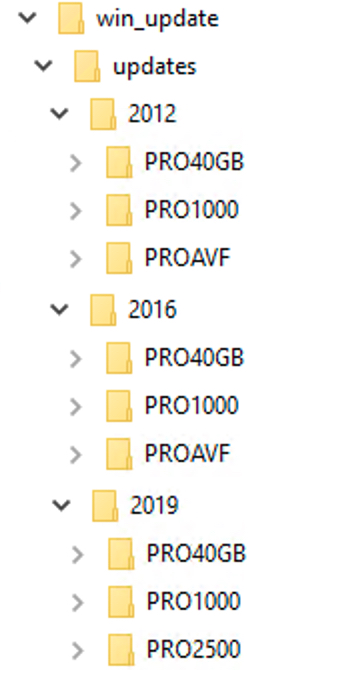 Если версия Windows на ПК (ВМ) совпадает с версией Windows в шаблоне, вы можете установить загруженные драйверы, а затем импортировать их в нужную директорию: Пример команды
Если версия Windows на ПК (ВМ) совпадает с версией Windows в шаблоне, вы можете установить загруженные драйверы, а затем импортировать их в нужную директорию: Пример командыDISM /online /export-driver /destination:C:\win_update\updates\2016
- Сохраните файлы boot.wim и install.wim из шаблонов в директории:
- C:\win_update\win_templates\10\
- C:\win_update\win_templates\2012\
- C:\win_update\win_templates\2016\
- C:\win_update\win_templates\2019\
- C:\win_update\win_templates\2022\
Файл boot.wim находится в директории /undionly-kpxe.0, файл install.wim — в директории /sources.
-
Откройте командную строку Windows (Cmd) и перейдите в директорию с шаблонами и драйверами:
cd C:\win_update\ -
Добавьте драйверы в шаблоны:
- Windows 10:
- В файл boot.wim:
DISM /Mount-Wim /WimFile:win_templates\10\boot.wim /Index:2 /Mountdir:wim DISM /image:wim /Add-Driver /Driver:updates/10 /recurse DISM /Unmount-Wim /Mountdir:wim /commit - В файл install.wim:
DISM /Mount-Wim /WimFile:win_templates\10\install.wim /Index:6 /Mountdir:wim DISM /image:wim /Add-Driver /Driver:updates/10 /recurse DISM /Unmount-Wim /Mountdir:wim /commit
- В файл boot.wim:
-
Windows Server 2012 R2:
-
В файл boot.wim:
DISM /Mount-Wim /WimFile:win_templates\2012\boot.wim /Index:1 /Mountdir:wim DISM /image:wim /Add-Driver /Driver:updates/2012 /recurse DISM /Unmount-Wim /Mountdir:wim /commit -
В файл install.wim:
DISM /Mount-Wim /WimFile:win_templates\2012\install.wim /Index:2 /Mountdir:wim DISM /image:wim /Add-Driver /Driver:updates/2012 /recurse DISM /Unmount-Wim /Mountdir:wim /commit
-
-
Windows Server 2016:
-
В файл boot.wim:
DISM /Mount-Wim /WimFile:win_templates\2016\boot.wim /Index:2 /Mountdir:wim DISM /image:wim /Add-Driver /Driver:updates/2016 /recurse DISM /Unmount-Wim /Mountdir:wim /commit -
В файл install.wim:
DISM /Mount-Wim /WimFile:win_templates\2016\install.wim /Index:2 /Mountdir:wim DISM /image:wim /Add-Driver /Driver:updates/2016 /recurse DISM /Unmount-Wim /Mountdir:wim /commit
-
-
Windows Server 2019:
-
В файл boot.wim:
DISM /Mount-Wim /WimFile:win_templates\2019\boot.wim /Index:2 /Mountdir:wim DISM /image:wim /Add-Driver /Driver:updates/2019 /recurse DISM /Unmount-Wim /Mountdir:wim /commit -
В файл install.wim:
DISM /Mount-Wim /WimFile:win_templates\2019\install.wim /Index:2 /Mountdir:wim DISM /image:wim /Add-Driver /Driver:updates/2019 /recurse DISM /Unmount-Wim /Mountdir:wim /commit
-
- Windows Server 2022:
- В файл boot.wim:
DISM /Mount-Wim /WimFile:win_templates\2022\boot.wim /Index:2 /Mountdir:wim DISM /image:wim /Add-Driver /Driver:updates/2022 /recurse DISM /Unmount-Wim /Mountdir:wim /commit - В файл install.wim:
DISM /Mount-Wim /WimFile:win_templates\2022\install.wim /Index:2 /Mountdir:wim DISM /image:wim /Add-Driver /Driver:updates/2022 /recurse DISM /Unmount-Wim /Mountdir:wim /commit
- В файл boot.wim:
- Windows 10:
-
Замените оригинальные файлы boot.wim и install.wim в шаблонах на файлы из директорий:
- C:\win_update\win_templates\10\
- C:\win_update\win_templates\2012\
- C:\win_update\win_templates\2016\
- C:\win_update\win_templates\2019\
- C:\win_update\win_templates\2022\